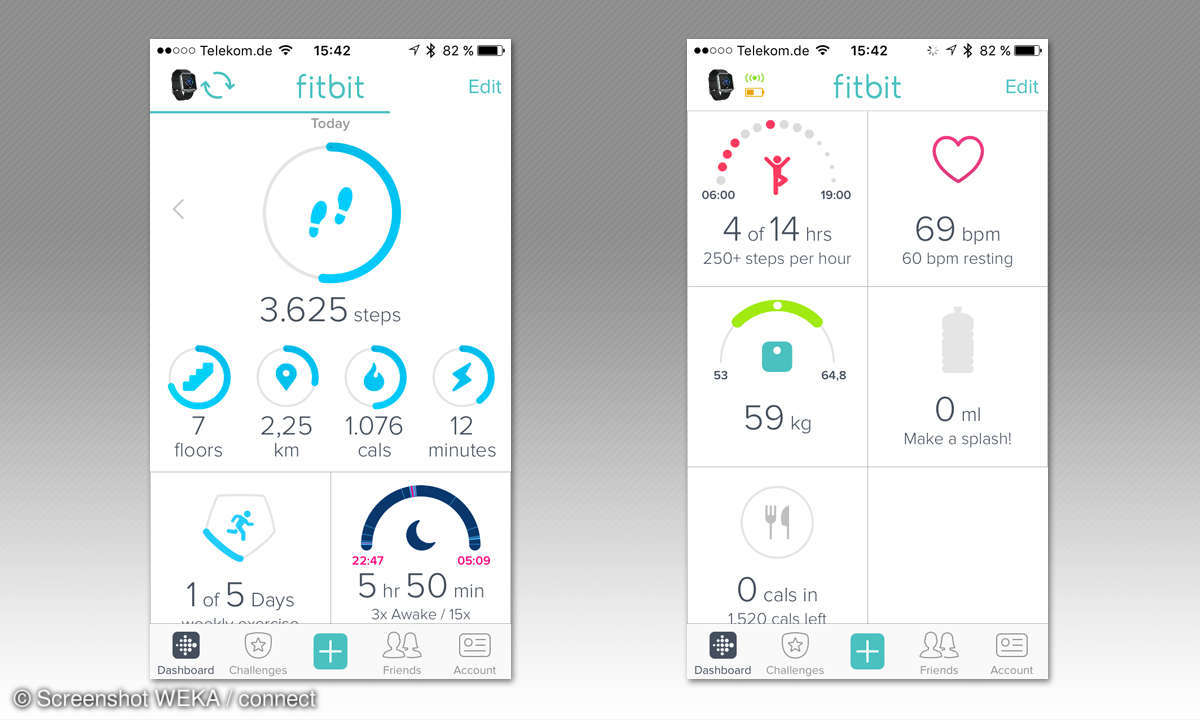Fitbit Blaze im Praxistest
Mit der Fitbit Blaze versucht sich Fitbit an einem etwas schickeren Fitness-Tracker in Uhren-Optik. Die Funktionen sind vergleichbar mit der etwas teureren Fitbit Surge, eine Schwachstelle gibt es jedoch. Wir haben die Fitness-Uhr in der Praxis getestet.

- Fitbit Blaze im Praxistest
- Fitbit Blaze: Funktionen und Motivation
Was bei der Fitbit Blaze sofort auffällt, ist ihr Design: Der eckige Fitnesstracker ist in einen Metallrahmen eingespannt und sieht so zunächst aus wie eine normale Armbanduhr bzw. Smartwatch. Das Armband kann man wechseln und so einen zum Outfit passenden Look kreieren. Neben Silikonb&aum...
Was bei der Fitbit Blaze sofort auffällt, ist ihr Design: Der eckige Fitnesstracker ist in einen Metallrahmen eingespannt und sieht so zunächst aus wie eine normale Armbanduhr bzw. Smartwatch. Das Armband kann man wechseln und so einen zum Outfit passenden Look kreieren. Neben Silikonbändern in verschiedenen Farben gibt es auch Armbänder aus Leder und Metall. Da man zusammen mit dem Armband aber meist auch einen neuen Rahmen kauft, ist der Spaß nicht ganz billig - 100 Euro für ein Lederarmband, 140 Euro für ein Metallarmband. Langfristig könnte sich die Investition dennoch lohnen, da gerade das Silikonarmband bei längerem Tragen unangenehm werden kann. Hautirritationen sind allerdings auch bei fast durchgängigem Tragen (Tag und Nacht über mehrere Wochen) keine aufgetreten.
Zum Aufladen muss man den Tracker aus dem Rahmen lösen und in die mitgelieferte Ladeschale legen. Das kann etwas fummelig sein, klappt aber mit ein wenig Übung ganz gut. Während unserer Testphase musste die Fitbit Blaze nach etwa sechs Tagen an die Steckdose - Fitbit verspricht fünf Tage Akkulaufzeit. Der Akkustand wird auf dem Display und in der Fitbit-App angezeigt. Ist der Akku fast leer, erinnert auch die App ans Aufladen.
Im Rahmen sind seitlich drei Köpfe eingelassen, die entsprechende Tasten am Gerät bedienen. Der Knopf auf der linken Seite fungiert als "Zurück"-Button, um die verschiedenen Untermenüs zu verlassen oder zum Startbildschirm zurückzukehren. Die beiden Knöpfe auf der rechten Seite sind hauptsächlich dekorativ, sie haben in den wenigsten Untermenüs eine Funktion. Immerhin das Display kann man damit einschalten.

Display
Außer durch die Knöpfe lässt sich das Display auch durch Armbewegung (auf die Uhr schauen) oder durch (festes) Tippen auf das Gerät aktivieren. Der Startbildschirm zeigt die Uhrzeit an, um das Ziffernblatt herum baut sich im Laufe des Tages die Anzeige über die gelaufenen Schritte auf. Hat man sein Schrittziel erreicht, leuchtet ein grüner Kreis rund um die Uhrzeiger. Unter den Zeigern kann man durch Tippen aufs Display durch verschiedene Informationen blättern: Datum, Schrittanzahl, Puls, zurückgelegte Entfernung, erklommene Stockwerke.
Ein Wisch nach unten enthüllt die Musiksteuerung, über einen Wisch nach oben kann man aktuelle Benachrichtigungen vom Smartphone lesen. Nach links wischend kommt man zu den übrigen Menüs: "Heute" zeigt die Ergebnisse des aktuellen Tages an, unter "Übung" kann man die Aufzeichung einer Aktivität starten, unter "FitStar" verbergen sich zusätzliche Trainingseinheiten, sofern man die Fitbit Blaze mit der App von FitStar verbunden hat. Außerdem gibt es noch eine Stoppuhr, Alarme und weitere Einstellungen. Die meisten Einstellungen muss man allerdings in der Fitbit-App vornehmen.

Fitbit-App
Bei der ersten Anmeldung der Fitbit Blaze schien die App während der Synchronisation einzufrieren. Nach einem Neustart der App war das Gerät allerdings verbunden und funktionierte anschließend reibungslos. Die Fitbit-App ist hell gestaltet und wirkt sehr übersichtlich. Auf der ersten Seite, dem Dashboard, sind untereinander alle relevanten Statistiken aufgelistet: Schritte, Entfernung, aktive Minuten, verbrauchte Kalorien, Schlaf, Aktivitäten, Puls und mehr. Auch die getrunkene Wassermenge und seine Mahlzeiten kann man direkt in der App aufzeichnen. Der Fortschritt bei den persönlich eingestellten Zielen wird über Fortschrittsbalken angezeigt, die ihre Farbe wechseln - von türkis über gelb und rot zu grün. Über einen Fingertipp kommt man jeweils zu detaillierteren Statistiken und weiteren Einstellungsmöglichkeiten.
Während des Testzeitraums wurde im Übrigen eine Vorschau auf das neue Dashboard-Design zur Verfügung gestellt. In Zukunft wird der Fortschritt bei den wichtigsten Zielen kreisförmig im oberen Bereich dargestellt. Darunter befinden sich Kacheln mit weiteren Informationen. Unser erster Eindruck ist, dass es dadurch sogar noch etwas übersichtlicher wird und noch mehr Informationen auf einen Blick sichtbar werden. Ein neuer Button in der Menüleiste ermöglicht außerdem das schnelle Hinzufügen von Informationen: Man kann darüber etwa eine Trainingseinheit oder ein Schlafprotokoll starten, Mahlzeiten und Getränke eintragen, einen Barcode scannen oder Freunde hinzufügen, ohne tiefer in die einzelnen Menüs einzusteigen.